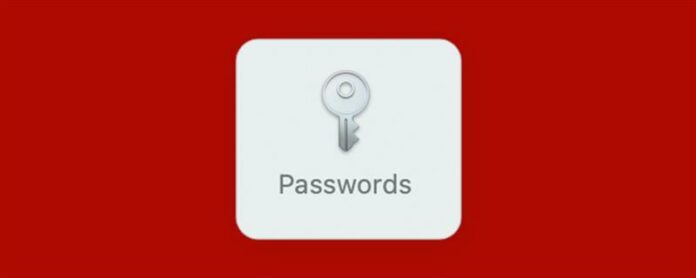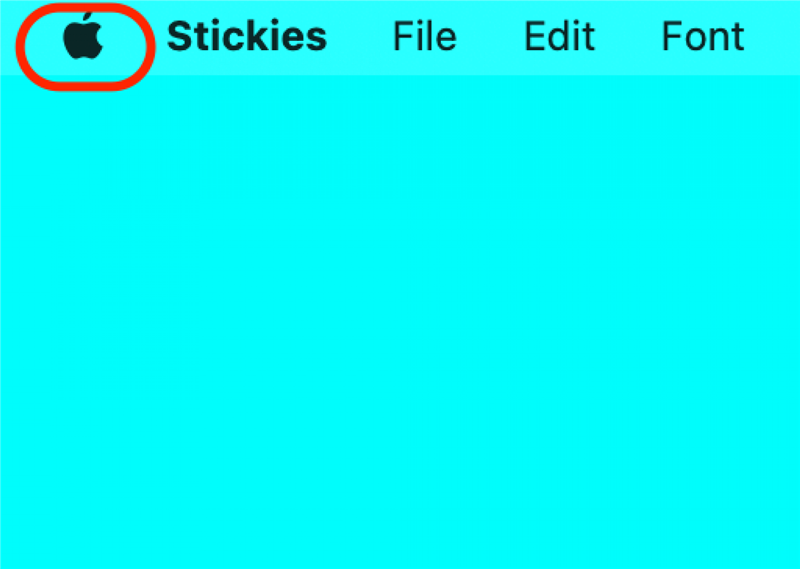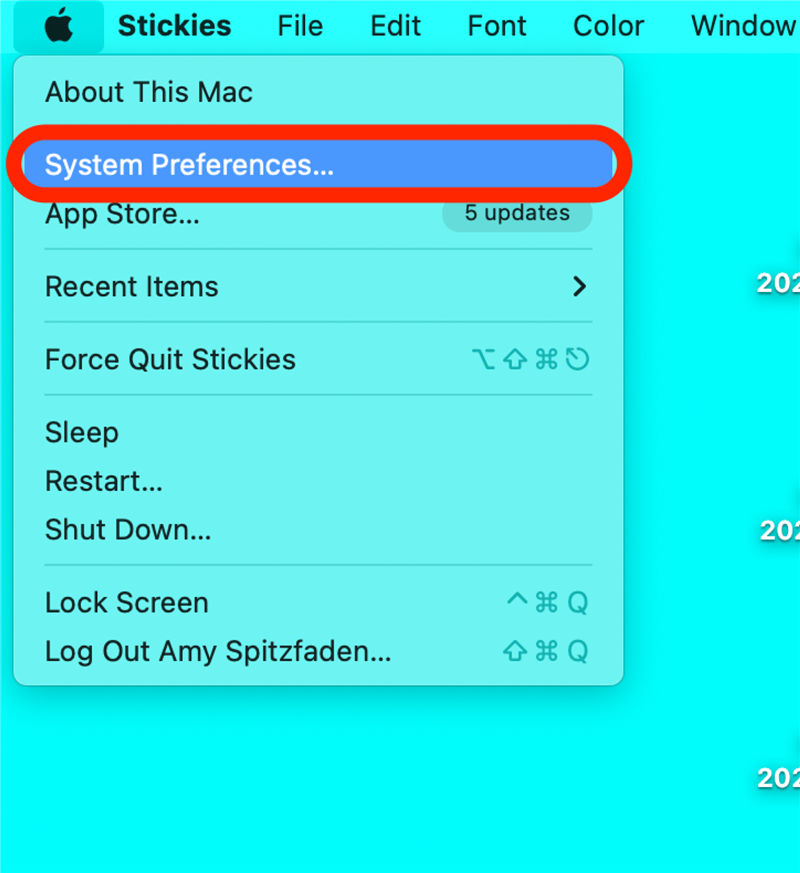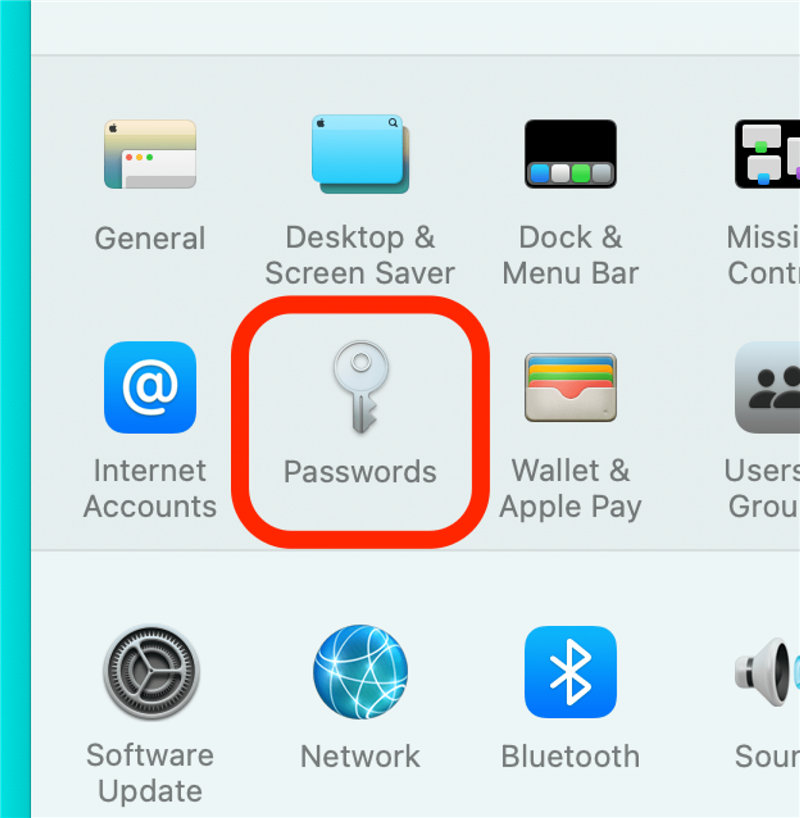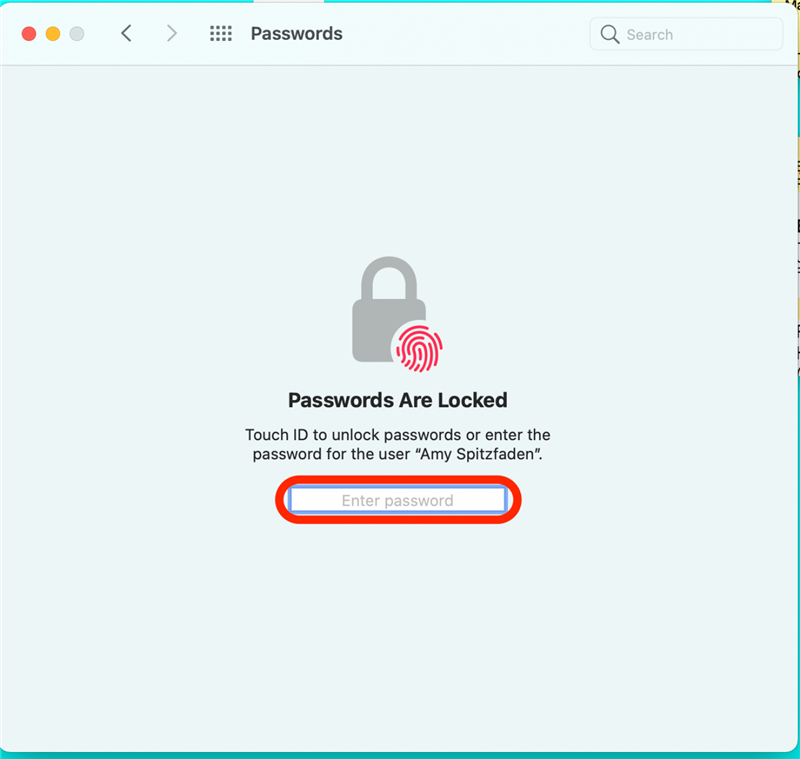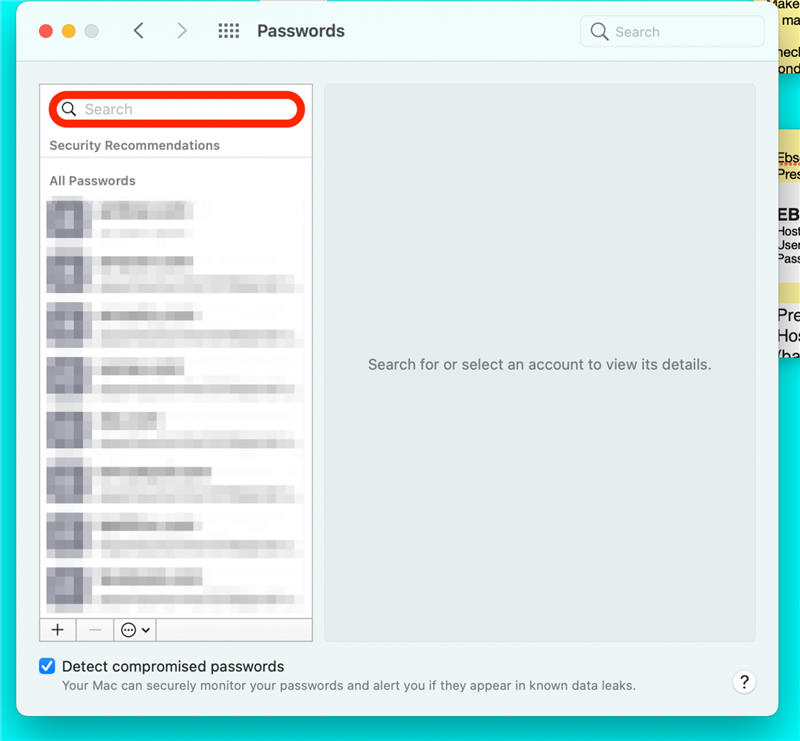Behov for at huske en million forskellige adgangskoder kan få dig til at vælge enkle, nemme at huske dem, men enkle og gentagne adgangskoder er en stor sikkerhedsrisiko. At vide, hvordan du finder et kodeord på en Mac, giver dig mulighed for at vælge stærke adgangskodeindstillinger hver gang du opretter en konto. Sådan finder du gemte adgangskoder på din Mac.
Sådan finder du adgangskoder på Mac
Adgangskodehåndteringen på din Mac er nem adgang til, men kan være vanskelig at finde, hvis du ikke allerede ved, hvor den er. Din Mac kan foreslå en gemt adgangskode, når den registrerer et relevant indtastningsfelt, men når det ikke sker (hvilket er en irriterende hyppig forekomst), skal du vide, hvor dine adgangskoder er, så du kan hente dem. For mere Mac, iPhone og iPad How-tos, tjek vores tip af dagen .
- Klik på knappen Apple på din Mac.

- Klik på systemindstillinger .

- Klik på adgangskoder .

- Indtast computerens adgangskode eller brug Touch ID.

- Rul gennem listen over alle dine gemte adgangskoder eller brug søgefunktionen til at finde en bestemt en.

Dette er alle de adgangskoder, der er blevet gemt på din iCloud Nøglering, så hvis du oprettede og gemte adgangskoden på din iPad eller iPhone, skal den stadig vises her og omvendt. Ligesom på din iPhone vil din Mac vise dig svage eller kompromitterede adgangskoder, angivet med et udråbstegnssymbol.
Hvis du har Gemte adgangskoder til Chrome Processen vil Vær anderledes i den pågældende browser, så du kan lære at forbinde iCloud nøglering og krom.